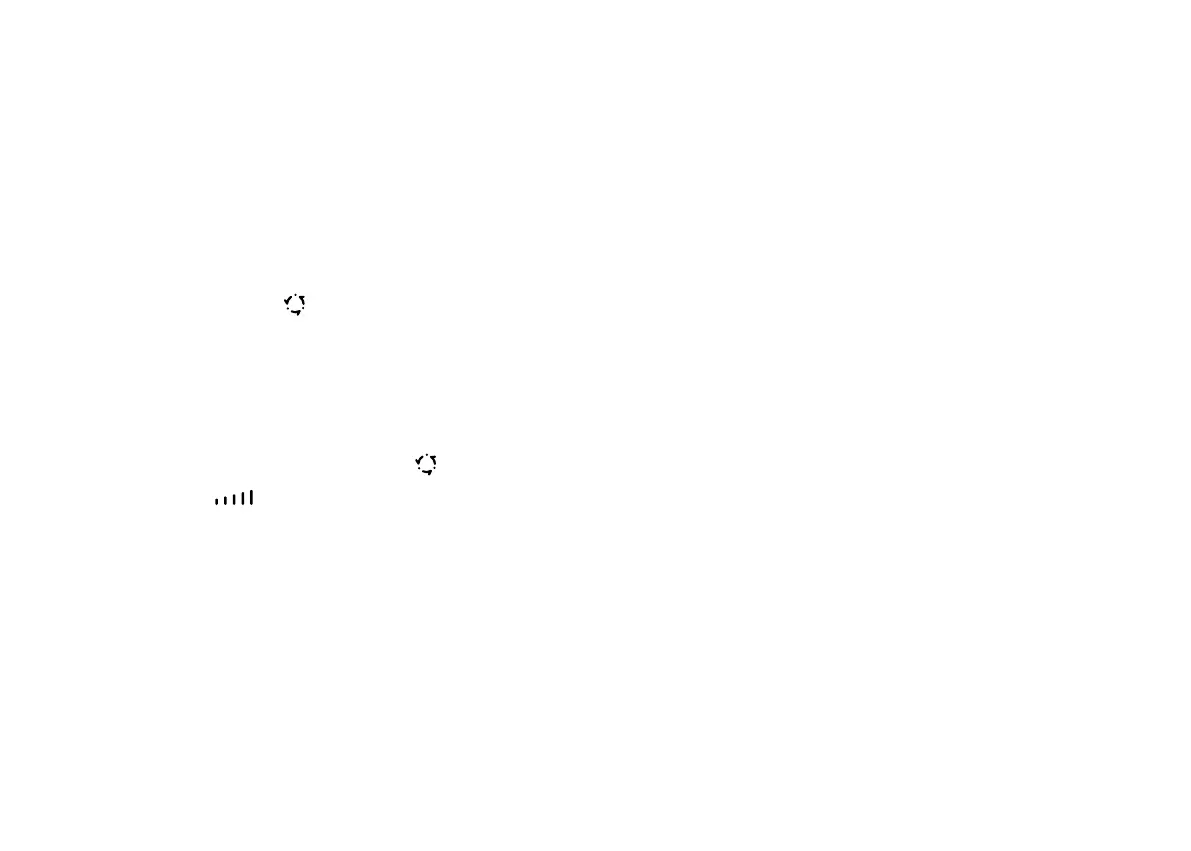10
Защо съдържанието на страницата за управление на Web UI не е обновено?
В зависимост от кеш паметта на браузъра Ви, съдържанието за Вашето устройство на страницата за
управление на Web UI може да не е обновено. Изчистете кеш паметта си чрез ръчните настройки (например
като отворите брузъра си и изберете Интернет опции > Общи > История на браузъра > Изтрий.) и пуснете
наново страницата за управление на Web UI.
8 Отстраняване на неизправности
Защо индикаторът е червен след като вече рутерът е конфигуриран?
1. Уверете се, че микро SIM картата работи и че е поставена правилно.
2. Преместете рутера на открито място без препятствия и се уверете, че има работеща мобилна мрежа във
Вашия район.
3. А
ко проблемът продължи, моля, свържете се с Вашия доставчик на мрежови услуги.
Защо статусът на индикатора постоянно свети синьозелено, синьо или жълто, а
индикаторът е изключен?
Вашата мобилна мрежа има слаб обхват. Преместете рутера на място с по-силен обхват.
Защо не мога да вляза в страницата за уеб базирано управление на рутера?
1. Уверете се, че компютърът Ви е свързан чрез Ethernet кабел или Wi-Fi.
2. Уверете се, че компютърът Ви е настроен да получава IP адрес и адрес на DNS сървър автоматично.
3. Рестарирайте браузъра си или използвайте друг браузър.
4. Ако проблемът продължи, възстановете фабричните настройки на рутера.
